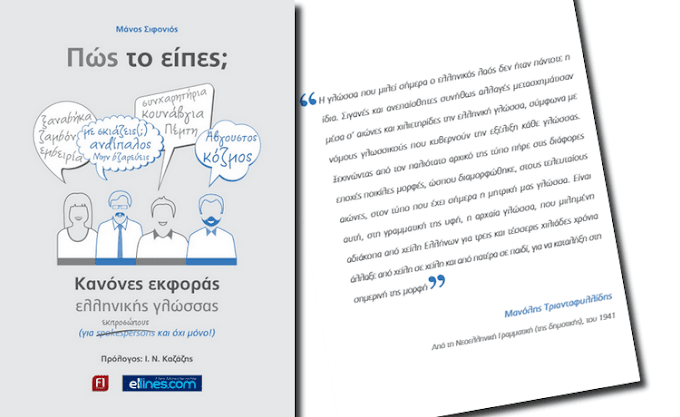Στα usb φλασάκια αποθηκεύουμε πολλές φορές σημαντικά αρχεία, είτε προσωπικά είτε για την δουλειά μας. Θα σας δείξω ευθύς αμέσως έναν εύκολο τρόπο για να προστατέψουμε τα αρχεία μας από τυχαίες διαγραφές.
Θα χρησιμοποιήσουμε ένα πολύ μικρό και εντελώς δωρεάν προγραμματάκι που ούτε καν θέλει εγκατάσταση, δηλαδή είναι portable και «τρέχει» με το που κάνουμε διπλό κλικ πάνω του. Το πρόγραμμα λέγεται USB Write Protect και στο τέλος του άρθρου έχουμε το download link για να το κατεβάσεις.
Αφού κατεβεί το πρόγραμμα στον υπολογιστή μας, θα το δούμε σε συμπιεσμένη μορφή. Για να το αποσυμπιέσετε πρέπει να υπάρχει ήδη εγκατεστημένο στον υπολογιστή μας ένα πρόγραμμα συμπίεσης/αποσυμπίεση αρχείων. Αν δεν το έχεις κατέβασε από εδώ το δωρεάν 7-zip.
 |
| Εικ. 1 - Εκτελούμε το πρόγραμμα ως διαχειριστές |
Εφόσον το αποσυμπιέσουμε, θα εμφανιστεί το αρχείο εκτέλεσης του προγράμματός μας.
ΠΡΟΣΟΧΗ: Πριν ανοίξουμε το πρόγραμμα, πρέπει να βεβαιωθούμε πως έχουμε τοποθετήσει σε μια θύρα το usb στικάκι μας.
Σημαντικό είναι πως πρέπει να τρέξουμε το πρόγραμμα ως Διαχειριστές, όπως βλέπεις στην εικόνα 1. Αν δεν το τρέξεις ως Διαχειριστής, το πρόγραμμα θα ανοίξει κανονικά αλλά δεν θα μπορείς να το δουλέψεις σωστά.
 |
| Εικ. 2 - Η μοναδική και κύρια καρτέλα του προγράμματος με τις επιλογές κλειδώματος |
Αφού εκτελέσουμε λοιπόν το πρόγραμμα, όπως βλέπουμε στην εικόνα 2, έχουμε διαθέσιμες τρεις (3) επιλογές:
1. USB Device Write Protection: Είναι η βασικότερη λειτουργία που μας δίνει τη δυνατότητα να απενεργοποιήσουμε οποιαδήποτε ενέργεια κάνουμε στο φλασάκι μας. Για παράδειγμα δεν μπορούμε να τροποποιήσουμε, μετακινήσουμε, διαγράψουμε οποιοδήποτε αρχείο του usb flash drive μας.
2. USB Device Lock: Με αυτή την επιλογή απενεργοποιούμε όλες τις θύρες USB από τον υπολογιστή μας και δεν τρέχει κανένα φλασάκι!
3. USB Device Autorun: Απενεργοποιούμε την αυτόματη εκτέλεση του USB Flash Drive με αποτέλεσμα να προστατέψουμε τον υπολογιστή μας από ιούς και κακόβουλα προγράμματα που με την αυτόματη λειτουργία θα ενεργοποιούνταν.
Αφού λοιπόν επιλέξουμε τα κλειδώματα που μας ενδιαφέρουν, θα πρέπει να βγάλουμε το φλασάκι ξανά από την θύρα USB και αμέσως να το επανατοποθετήσουμε για να «πάρει» τις ρυθμίσεις, ειδάλλως δεν θα δείτε διαφορά.
Αυτό ήταν, πλέον έχουμε προστασία! Το πρόγραμμα δεν χρειάζεται να το έχουμε συνέχεια ανοιχτό, μπορούμε άφοβα να το κλείσουμε και η προστασία του USB Flash θα συνεχίζεται.
Αξίζει να σημειωθεί πως υπάρχει και η επιλογή να κλειδώσουμε το πρόγραμμα με κωδικό ώστε να αποφύγουμε τυχόν αλλαγές στις ρυθμίσεις από ανεπιθύμητους.
Έκδοση: 2.0.0
Μέγεθος: 66 KB
Λειτουργικό σύστημα: Windows All
Κατασκευαστής: Naresh Manandhar
Πηγή: nareshmdr.com.np
Συντάκτης του άρθρου: Κυριάκος Οικονομίδης